Dieses Mal suchen wir die Beiträge unseres Blogs und das ist ja ziemlich geheimnisvoll, wenn du so Systeme nicht wirklich kennst. Denn wir schreiben und Speichern im Dashboard, aber im WebSpace tauchen die Inhalte nur teilweise auf. Die Bilder finden wir schnell, aber wo sind die Texte hin? Da kommt die dritte Komponente von WordPress ins Spiel: Die mySQL-Datenbank.
In den vorhergehenden Teilen der Artikelserie hast du über (self)hosted Blogs und über Domänennamen gehört und auch über deinen WebSpace, den Hoster und FTP hast du schon einiges gelernt und jetzt geht es mit der mySQL-Datenbank weiter.
Meine mySQL-Datenbank ist wo zu finden?
So direkt wirst du sie nicht finden! Denn einen Datenbank ist eine (oder mehrere) spezielle Datei(en), welche durch einen Datenbankserver verwaltet wird/werden. In unserem Fall ist der Datenbankserver vom „Hersteller“ oder besser vom Typ mySQL. Es gibt viele Datenbankarten (Oracle, Microsoft, couchDB, MongoDB, progress, und, und, und) aber dies ist uns eigentlich egal, denn WordPress hat sich auf mySQL-Datenbank festgelegt. (Jetzt höre ich die Profis laut schreien. Ja es gehen auch andere Syteme, aber das ist doch mit einigem Aufwand und Fachwissen verbunden!) Ohne irgendeinen speziellen Kunstgriff, kann auch nichts anderes verwendet werden.
Da ein Datenbankserver nicht nur für deinen (kleinen) WebSpace zuständig ist, sondern den ganzen WebServer betreut, ist er für dich auch verborgen und nicht direkt zu sehen. Dein Hoster erledigt die Verwaltung, Wartung und Updates des mySQL-Servers für dich und das ist auch gut so, denn es ist ein sehr komplexes Thema. Du bekommst von ihm nur die Zugangsdaten zugesendet und dieses verwendest du bei der WordPress-Installation:
- Hostname
Dies ist der Name des mySQL-Servers. Mit diesem kann WordPress den Server finden. - Datenbankname
Das ist der Name deiner mySQL-Datenbank. Den kannst du nicht ändern und wird vom Hoster festgelegt. In dieser Datenbank sind dann alle deine Informationen gespeichert. - Datenbankbenutzer
Der Benutzer oder oft auch DB-User ist ein spezieller Kontoname, der auf die Datenbank zugreifen darf. Nur damit können Daten aus der mySQL-Datenbank abgerufen, gelöscht und gespeichert werden. - Passwort
Der DB-User hat auch ein eigenes Passwort. Damit identifiziert sich der Benutzername beim Datenbank-Server um die mySQL-Datenbank benutzen zu dürfen.
Diese Zugangsdaten haben aber ganz und gar nichts mit den FTP-Zugangsdaten oder den Zugangsdaten zum Verwaltungstool deines Hosters zu tun. Meistens brauchst du sie nur einmal: Sobald du WordPress installierst. Danach kannst du sie in einem Ordner (real und ausgedruckt oder virtuell in einer Datei) ablegen. So ein Tipp am Rande: Profis verwenden für solche Daten gerne KeePass.
Die Zugangsdaten zur mySQL-Datenbank sind wo gespeichert?
Eigentlich solltest du, wie oben beschrieben, einen Ausdruck oder eine Datei haben. Aber über die Tagen, Wochen, Monate und Jahre kann so etwas schon mal verloren gehen. Aber wo finde ich diese Daten dann wieder. Ganz einfach, WordPress braucht diese die Zugangsdaten zu deiner mySQL-Datenbank bei jedem Seitenaufruf, daher sind sie auch dort abgelegt. Du findest sie im Hauptverzeichnis (wir nennen das oft auch Root-Directory) deines WebSpace. Dort ist die Datei wp-config.php. Diese kannst du mit jedem beliebigen Editor (ein Programm für kleinere Textdateien, wie beispielsweise TextEdit am Mac oder Editor am Windows-Rechner) öffnen. Aber speichere noch nichts, wenn du dir nicht absolut sicher bist, was du gerade veränderst. Es gibt aber einige Beiträge vom pensionierten Guru 2.0 der dir hier helfen können, verwende einfach mal die Suche auf diesem Blog ;).
<?php
// ** mySQL-Datenbank Rinstellungen **
define('DB_HOST', 'dedi333.your-server.de'); // 99% Chance, dass du hier nichts ändern musst.
define('DB_NAME', 'dbTMDN_wp01'); // Der Name der Datenbank, die du benutzt.
define('DB_USER', 'user_dbTMDN1'); // Dein MySQL-Datenbank-Benutzername.
define('DB_PASSWORD', 'PaSS!w03rt'); // Dein MySQL-Passwort
define('DB_CHARSET', 'utf8');
// Wenn du verschiedene Präfixe benutzt kannst du innerhalb einer Datenbank
// verschiedene WorPress-Installationen betreiben
$table_prefix = 'mdn_'; // Nur Zahlen, Buchstaben und Unterstriche bitte!
// Hier kannst du einstellen welche Sprachdatei benutzt werden soll.
// Wenn du nichts einträgst wird Englisch genommen.
define ('WPLANG', 'de_DE');
//...
Oben siehst du einen Auszug aus einer Konfigurationsdatei von WordPress. Du siehst ab Zeile #3 die Zugangsdaten. Ich habe sie dir hier genau gleich wie die Aufzählung davor sortiert, damit du sie leichter erkennst.
Kann ich meine mySQL-Datenbank auch ohne WordPress ansehen?
Im Prinzip ja, aber einerseits musst du wirklich sehr vorsichtig sein, wenn du keine Ahnung von Datenbanken hast. Andererseits hängt es stark von deinem Hoster und deinem gebuchten Paket ab, was du machen darfst und kannst. Meistens ist aber in deinem Verwaltungstool vom WebSpace auch das (berühmte) phpMyAdmin enthalten. Dies ist ein Verwaltungsprogramm speziell für mySQL-Datenbanken, damit siehst du die einzelnen Teile deiner Datenbank.
- Datenbank
Dies ist die Zusammenfassung aller wichtigen Daten für deinen Blog. - Tabellen
Eine Datenbank besteht aus einzelnen Tabellen. Dies sind thematisch gleiche Daten. Zum Beispiel werden alle Benutzer oder alle Beiträge in einer Tabelle gespeichert. - Datensatz
Ist eine Zeile innerhalb einer Tabelle. Er enthält alle einzelnen Informationen zu einem thematisch gruppierten Eintrag einer Tabelle. - Datenfelder
Eine Tabelle besteht aus einzelnen Feldern. Dies sind die kleinsten Informationseinheiten einer mySQL-Datenbank. Beispielsweise das Veröffentlichungsdatum, der Benutzername oder der Titel des Blogposts
Wie das Ganze aussieht, siehst du in dem Bild oberhalb. Dort findest du links alle Tabellen des Blogs aufgelistet und rechts die einzelnen Tabellen mit ein paar Detailangaben und auch gleich Befehlen dazu. Auf Löschen würde ich nicht klicken (außer du brauchst einen Adrenalin-Kick), denn dann funktioniert dein Blog nicht mehr so richtig.
Wenn du sehen willst, wie deine Beiträge (oder auch Posts) in der Datenbank abgelegt sind, klicke im linken Bereich auf die Tabelle, welche mit _posts endet. Dann siehst du rechts die einzelnen Datensätze und damit auch die von dir im Dashboard erstellten Beiträge. Sobald du dort auf Speichern oder Veröffentlichen oder Aktualisieren klickst, ändert sich in dieser Tabelle ein Datensatz oder ein Datenfeld.
Ich habe kein phpMyAdmin von meinem Hoster bekommen!
Das ist nicht weiter schlimm, denn eigentlich musst du so gut wie nie auf die Datenbank direkt zugreifen. Wenn doch, dann gib es entweder in die Hände eines Profis. Denn jetzt ist Feuer am Dach und du hast ein so oder so sehr gravierendes Problem. Oder du bittest deinen Hoster um die Freigabe der Anwendung. Die großen (wie All-Inkl, HostEurope oder Hetzner) stellen es dir aber immer zur Verfügung.
Als letzte Hilfe kannst du natürlich phpMiniAdmin verwenden. Das kannst du direkt mit FTP in deinen WebSpace übertragen und dann damit arbeiten. Aber das ist ein wenig schwieriger, denn du musst die SQL-Befehle direkt eingeben und kannst nicht so einfach wie in phpMyAdmin arbeiten.
Und wie sieht das ganze in WordPress jetzt aus?
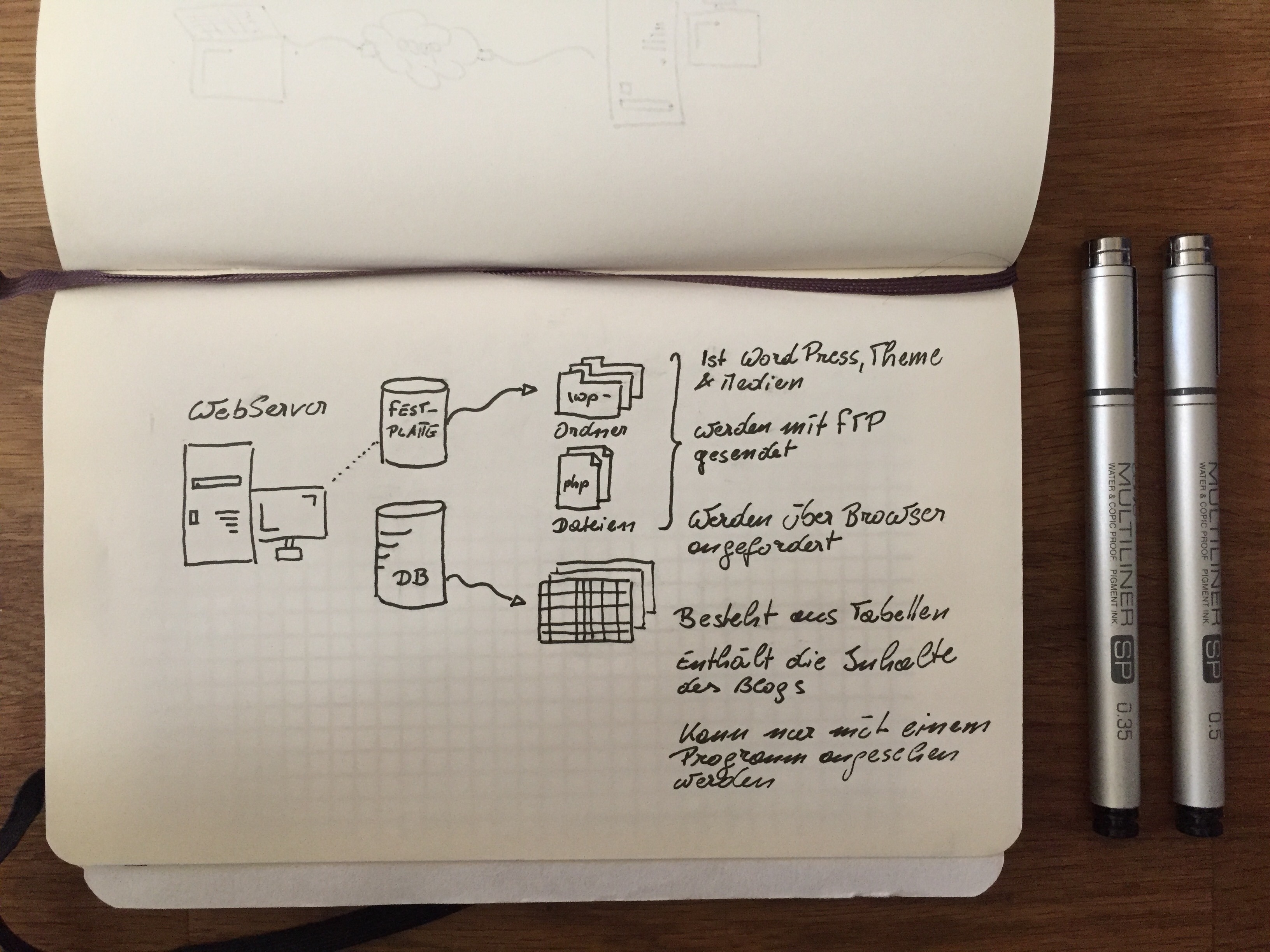
Wie du im Bild erkennst, ist es eigentlich ganz einfach: Du hast bei deinem Hoster ein Paket gebucht und das besteht aus
- dem Domänennamen
dies ist der Name unter dem dein Blog im Internet erreichbar ist - dem WebSpace
einem Platz auf der Festplatte des WebServers deines Hosters. Dort kannst du eine bestimmte Menge (meistens 1 GByte oder ein wenig mehr) an Daten speichern. Dies geschieht mit einem FTP-Programm oder der Mediathek. Dies sind einzelnen Dateien, wie eben- php-Dateien von WordPress
- css-Dateien, Dateien mit JavaScript oder auch teilweise HTML-Dateien für das Theme von WordPress
- Bilder und Grafiken die du über das DashBoard überträgst
- pdf-Dateien oder andere Medien die du in der Mediathek speicherst
- einem eMail-Konto
meistens bekommst du auch eine bestimmte Anzahl an eMail-Konten in dem Paket mit. Dies ist wichtig, damit der Blogname (steht immer hinter dem @-Zeichen) immer und überall auftaucht - einer mySQL-Datenbank
die du so gut wie nie siehst. Aber sie nimmt eben alle Daten des Blogs auf, welche du im Dashboard speicherst, änderst oder neu erstellst.
Nun sollte wieder ein wenig mehr technisches Verständnis über deinen Blog vorhanden sein. Du siehst in der Serie geht es absolut nicht um Technik, sondern dass du die Hintergründe ein wenig besser verstehst und auch mit einem Techniker kommunizieren kannst. Ja es gibt da noch den ersten Beitrag über WordPress generell und den Artikel zum WebSpace und Hosting.
Herkunft der verwendeten Bilder

pixabay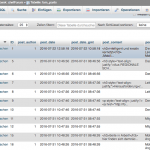
The Magical
Digital Nomad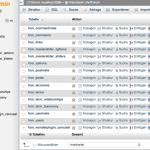
The Magical
Digital Nomad

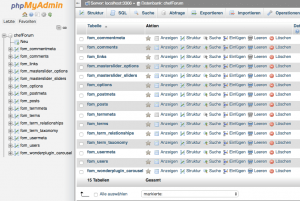
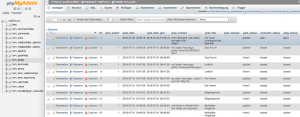
Lothar
20. Juli 2019 um 12:56Hallo,
eine ganz einfache Frage: Wo sind meine Artikel, die ich publiziert habe, genau gespeichert. Auf dem Server scheinbar nicht. Habe in wp-content nachgesehen. Also doch in der Datenbank?
Und was ist mit meinen Artikel-Entwürfen? Die sind noch nicht publiziert, sondern in der Warteschleife. Wenn ich z.B. auf dem Server ein älteres BAckup einspiele: gehen meine Entwürfe dann verloren. Das sind immerhin 60 Stück.
Es wäre schön, wenn ich auf diese beiden Fragen eine Anwort bekäme.
Vielen Dank!
The Magical Digital Nomad • Artikelautor •
30. Juli 2019 um 13:19Alles, außer Medien wie beispielsweise Bilder oder pdf-Dateien, ist in deiner Datenbank gespeichert. Wenn du ein Backup der Datenbank einspielst ist das natürlich weg.